アタック感のあるリードサウンドを作る HALion6の使い方
様々なテクニックを組み合わせて攻撃的なアタックを生み出す

エレクトロ系の楽曲では欠かせないSawtooth(のこぎり波)を使ったリードサウンド。
いわゆる”Super Saw” という音色が有名ですが、アタック感を強く出すことでより攻撃的なリードサウンドとすることができます。
Envelopeだけでなく、NoiseやPhaseといった要素をコントロールする事でアタック感を強化していけますので、この機会にぜひ覚えておきましょう。
アタック感のあるリードサウンドを作る 解説動画
Sawリード作り
まずは下地として、Sawによるリードを作っていきます。
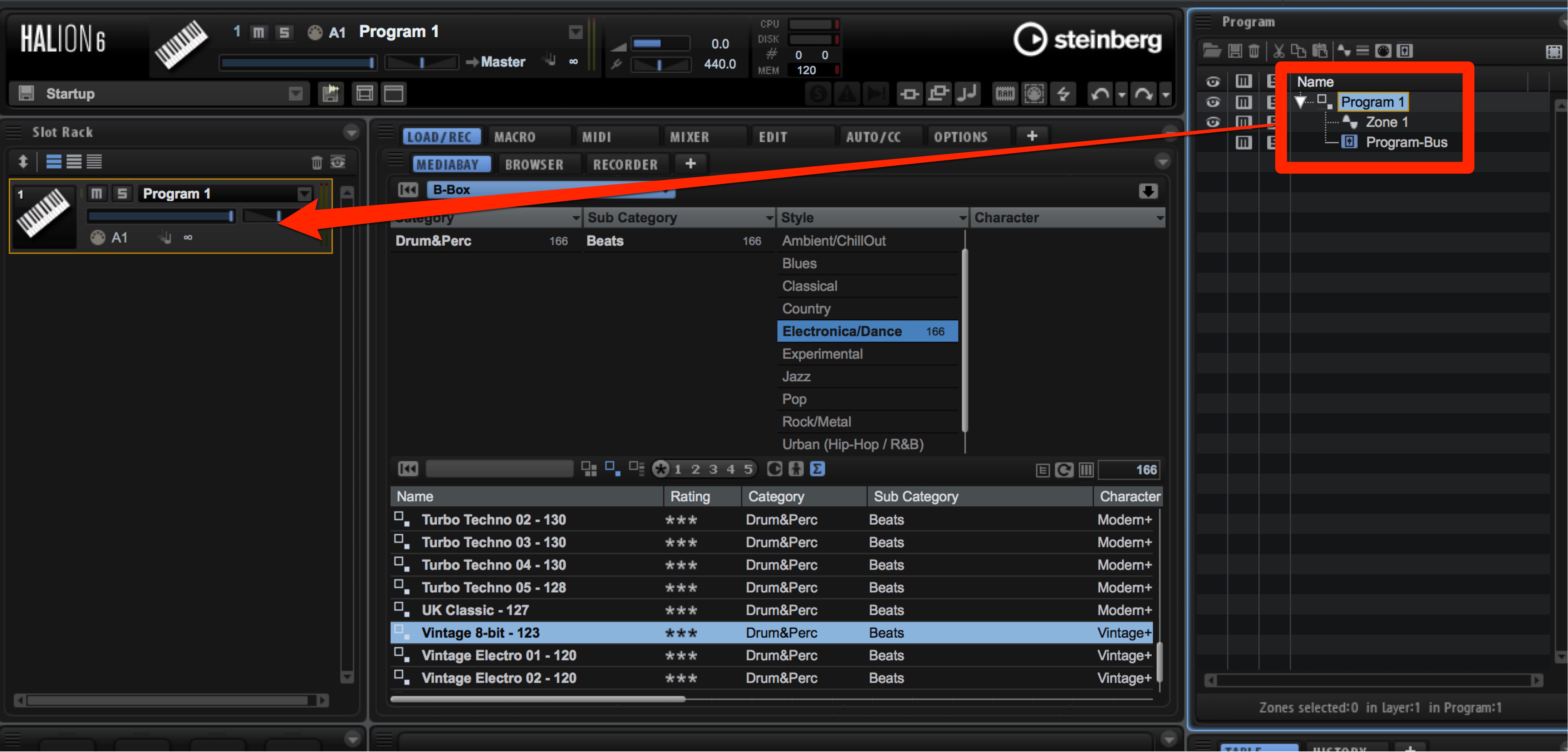
あらかじめSynth Zoneが入ったProgram 1 を作成しSlot Rackへ入れてあります。
ここまでのやり方は過去の記事にありますのでご覧ください。

Zone 1 をクリックして、EDIT → ZONE → 左から3番目のアイコンでOSCILLATORを表示させ、OSC 1 / 2 / 3 共にSaw を選択します。
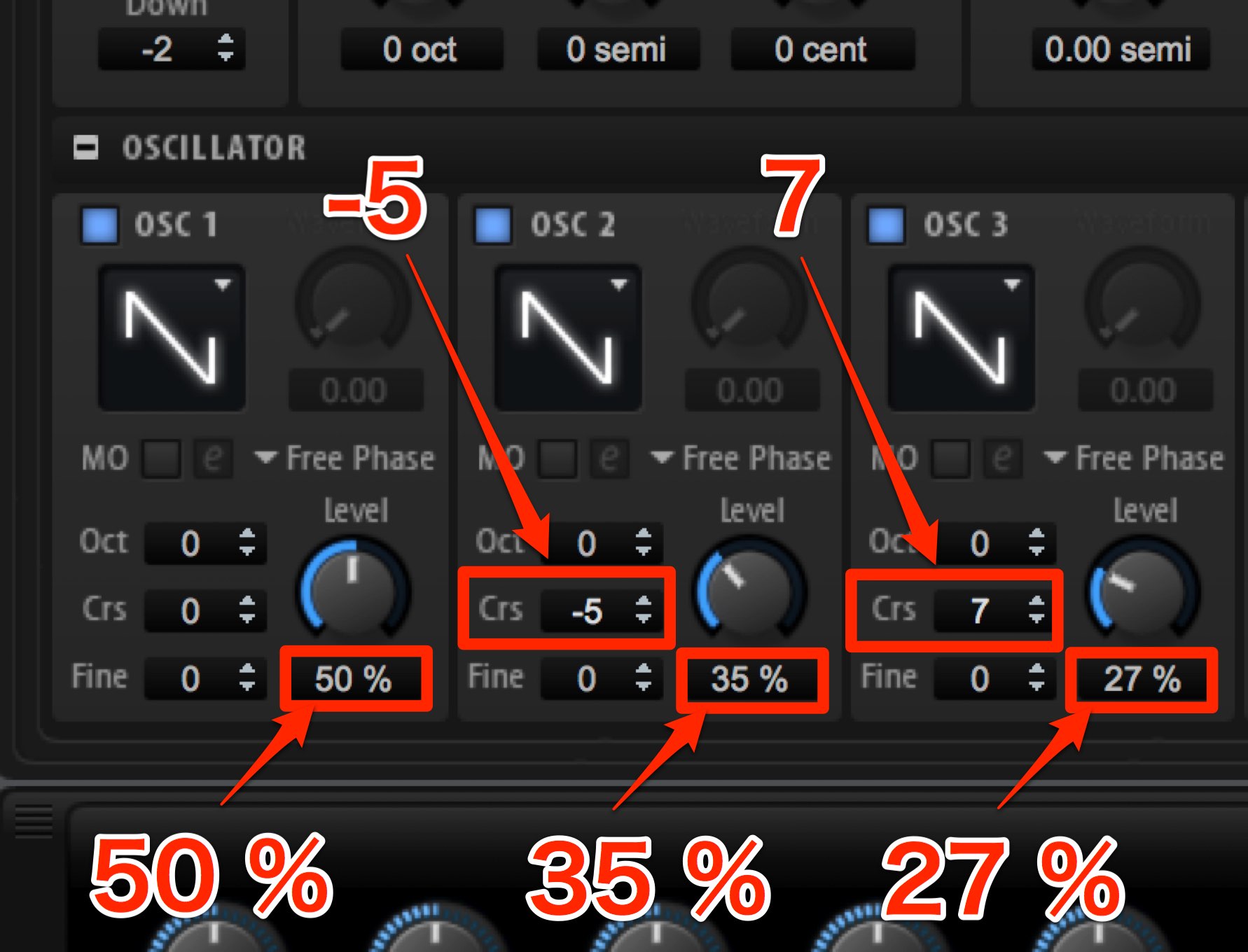
これまでの記事で行ったようにオクターブ上下を重ねてもいいのですが、リードの場合、5度上の音をオクターブで重ねると、厚みに加えハーモニーを生み出すことができます。
今回はOSC 2 のCrs を「-5」、OSC 3 を「7」としてみましょう。
OSC 1 が基本の音程なのでちゃんと聴かせるためにLevel を50、OSC 2 と 3 は基本の音程を支えるようなイメージで少し小さめにします。
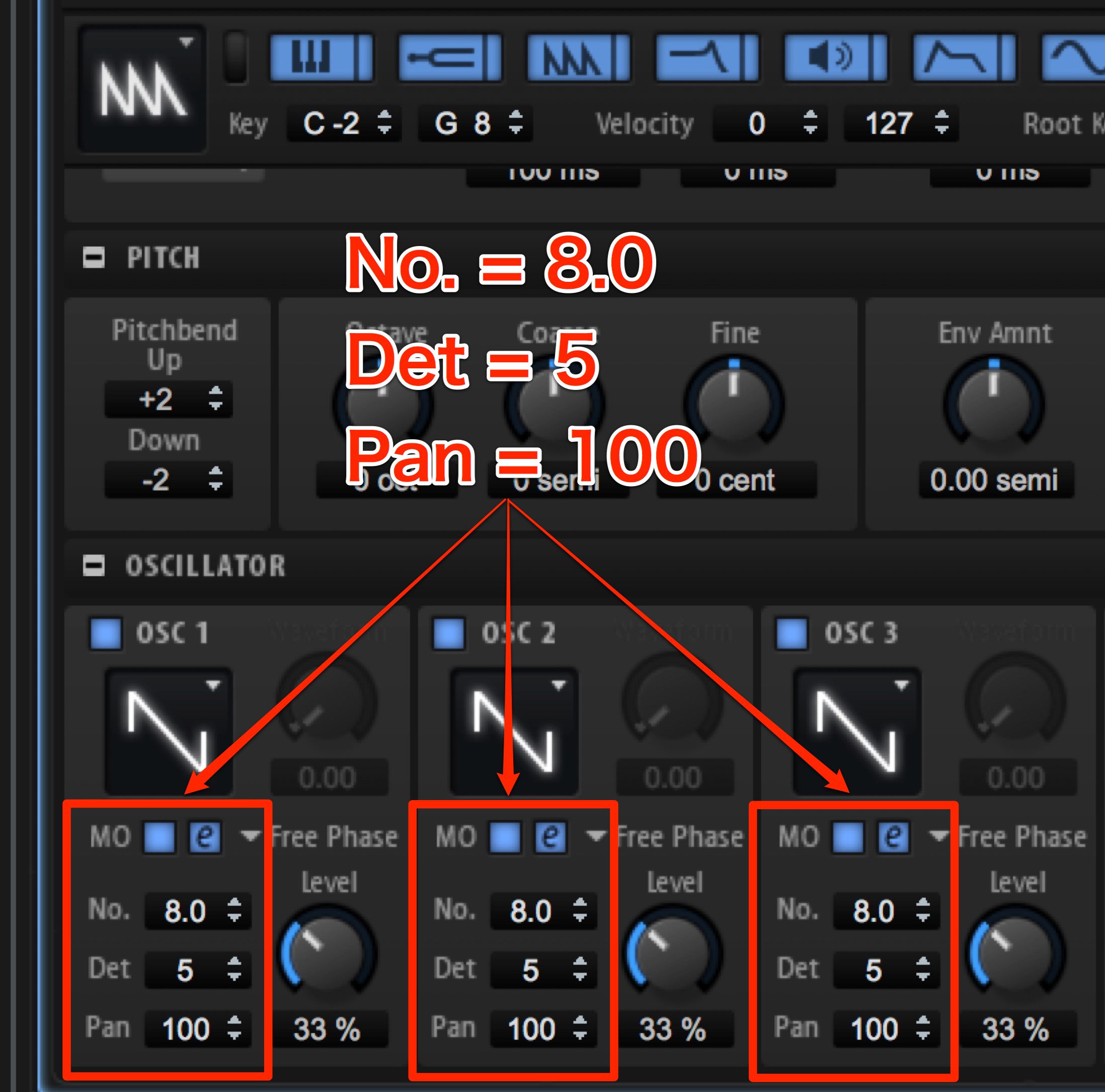
3つのOSCともにマルチオシレーター(MO)をオンにして、その隣の「e」を押して設定します。
No.は3つともに 8、Det を 3つともに 5 として厚みと適度な揺らぎを加えます。
Panは3つとも100 にしてステレオ感を出しましょう。

仕上げに、全体的にユニゾンをかけ、さらに厚みと広がりを加えます。
一番左のアイコンでVOICE CONTROLを表示し、UNISONタブを開いてUnisonをオン。Voices を 8 にしてさらに厚く、Detune は先ほやや少なめで 2 cent、Pan を100 % にしてより広げましょう。
これで下地としてのSawリードは完成です。
Envelopeを使ったアタック感の強化
ここからアタック感を加えていきましょう。まずはEnvelopeを設定します。

右から4番目のアイコンでENVELOPEを表示させ、アタックを強調するために3番目のポイントを操作します。
Time を 200ms にして、Curve はそのまま。Level をアタックより下げて 50%。
これでアタックがある程度強調されます。

続いて、4番目のポイントの Time を 210ms として自然な余韻が残るにようにします。
Curve は 0.0、Levelは 0 % のままでOKです。
Noiseを使ったアタック感の強化
Envelopeを設定した後は、ノイズを混ぜて更にアタック感を強化します。

OSC を表示させて、一番右にあるNOISEをオンにします。
WhiteよりPinkの方が太さが出ますので、今回はPinkを選択してみましょう。
ただし、そのままの状態だとノイズが少し長いため、アタック感が出ません。
そこで再びEnvelopeです。

ENVELOPE を表示させ、USERタブをクリック。
1番目のポイントの Level を100%にします。

2番目のポイントの Time を 90 msにして、Level を-100%。

3番目と4番目のポイントも Level を-100%にしましょう。

一番右のアイコンでMODULATION MATRIX を表示させ、EnvelopeをSource を User Envelope、Destination を Noise Level、Depth を右に100.0。もう一度OSCILLATORを表示させ、NOISEのLevelを0%にします。
こうする事で、切れ味の良いNoiseのアタックが出来るはずです。
Phaseを使ったアタック感の強化
さて、ここらかラストスパートです。Phaseを使って更にアタック感を強化しましょう。
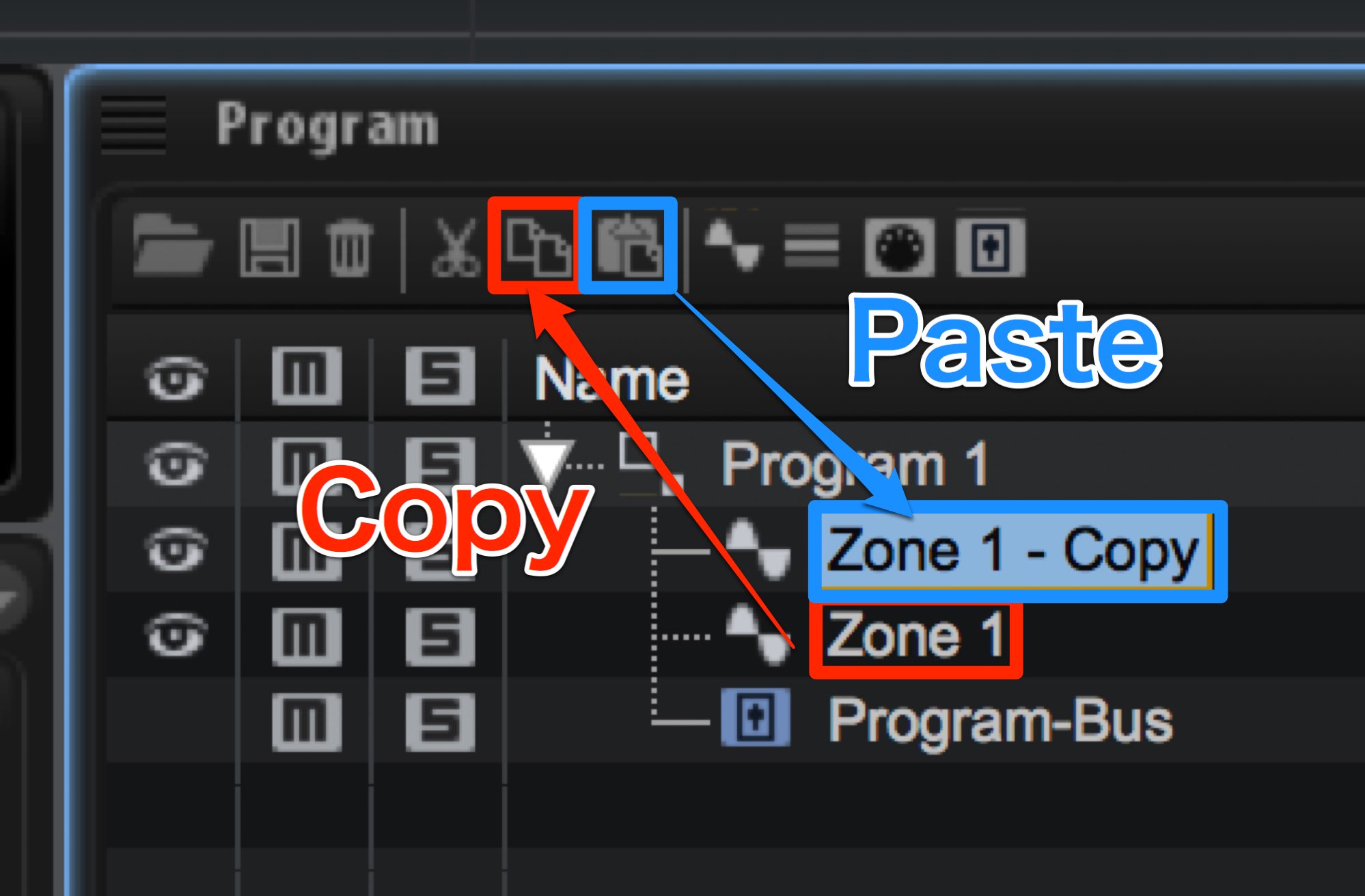
Zone 1 をクリックして、上メニューからCopy、そしてPasteして同じものを作ります。
あとでLevel調整がやりやすいようにLayerの中に入れましょう。

Program 1 をクリックして上メニューの Create New Layer で Layer 1 を作ります。

再度 Program 1 をクリックして Layer 2 を作ります。
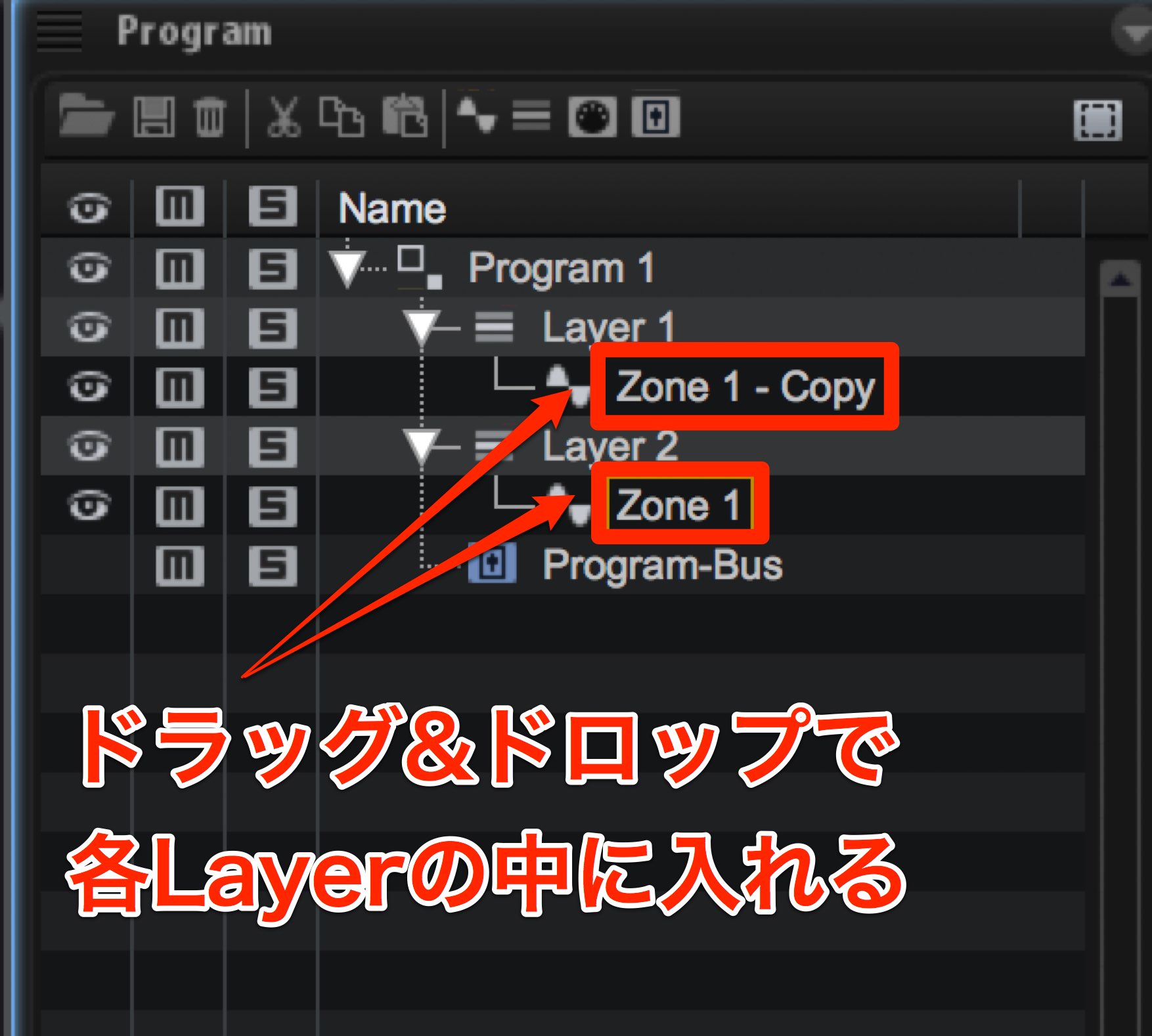
各Zone をドラッグ&ドロップで各Layer の中に入れましょう。
以前も説明しましたが、MIXER に表示させるには独立した Zone 直下の Bus が必要になります。
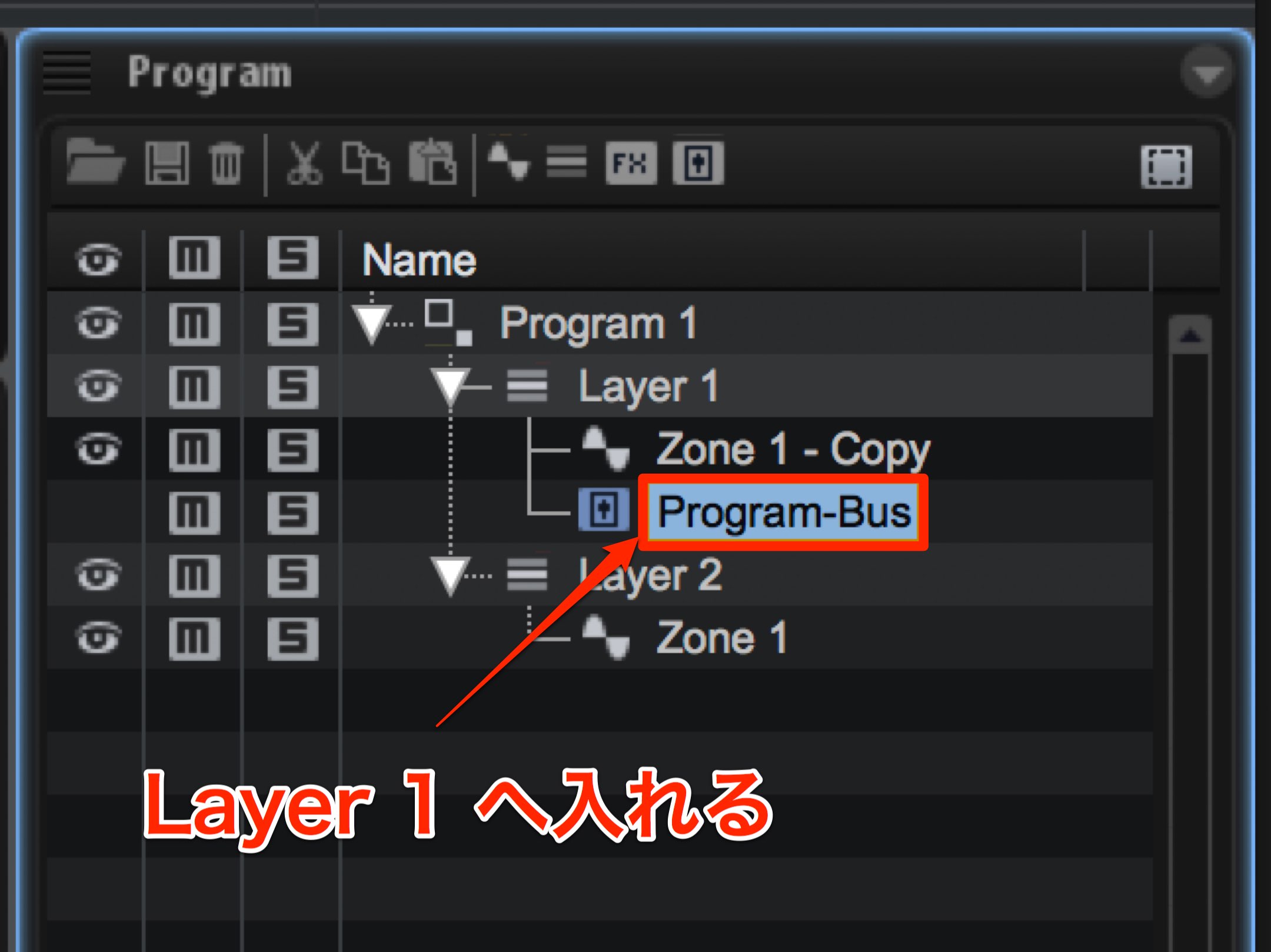
まず Program-Bus をL ayer1 へドラッグ&ドロップします。
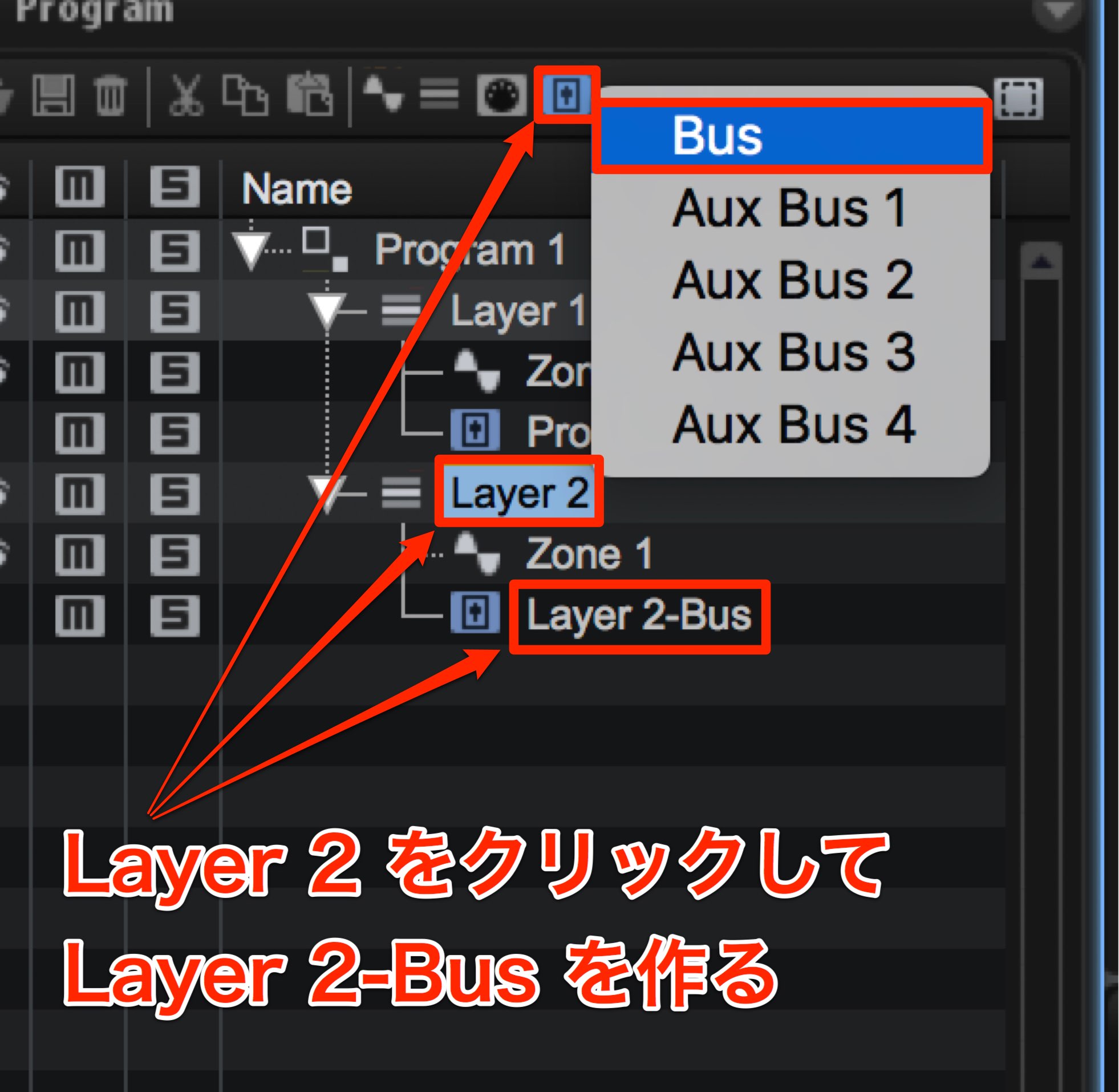
続いてLayer 2 をクリックし、上メニュー1番右のCreate New Bus で Layer 2 の中に新しいBus を作ります。

ひとまず、この状態で Layer 2 をミュートしましょう。
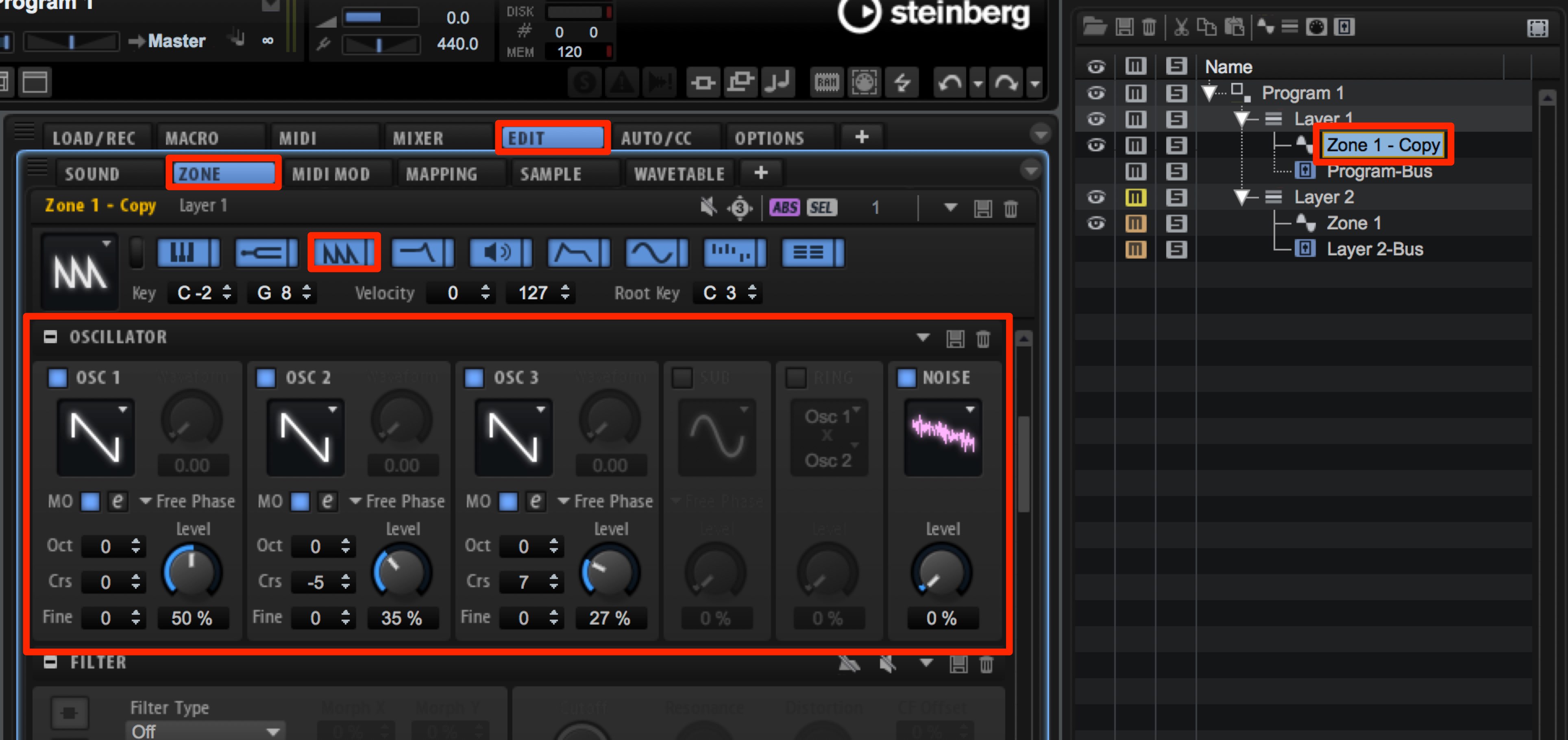
Zone 1 – Copy をクリックして、EDIT → ZONE → 左から3番目のアイコンで OSCILLATOR を表示させます。
以上が整ったら、各OSC の Phase をコントロールする事でアタック感を加えていきます。
デフォルトではFree Phaseになっているので、位相の位置が各OSCごとにほんの少しずれています。そこをかっちりと合わせることで、明確なアタックが生まれるということです。

Free Phase のところをクリックしてFixed Phase にします。OSC 2 と 3 も 同様です。
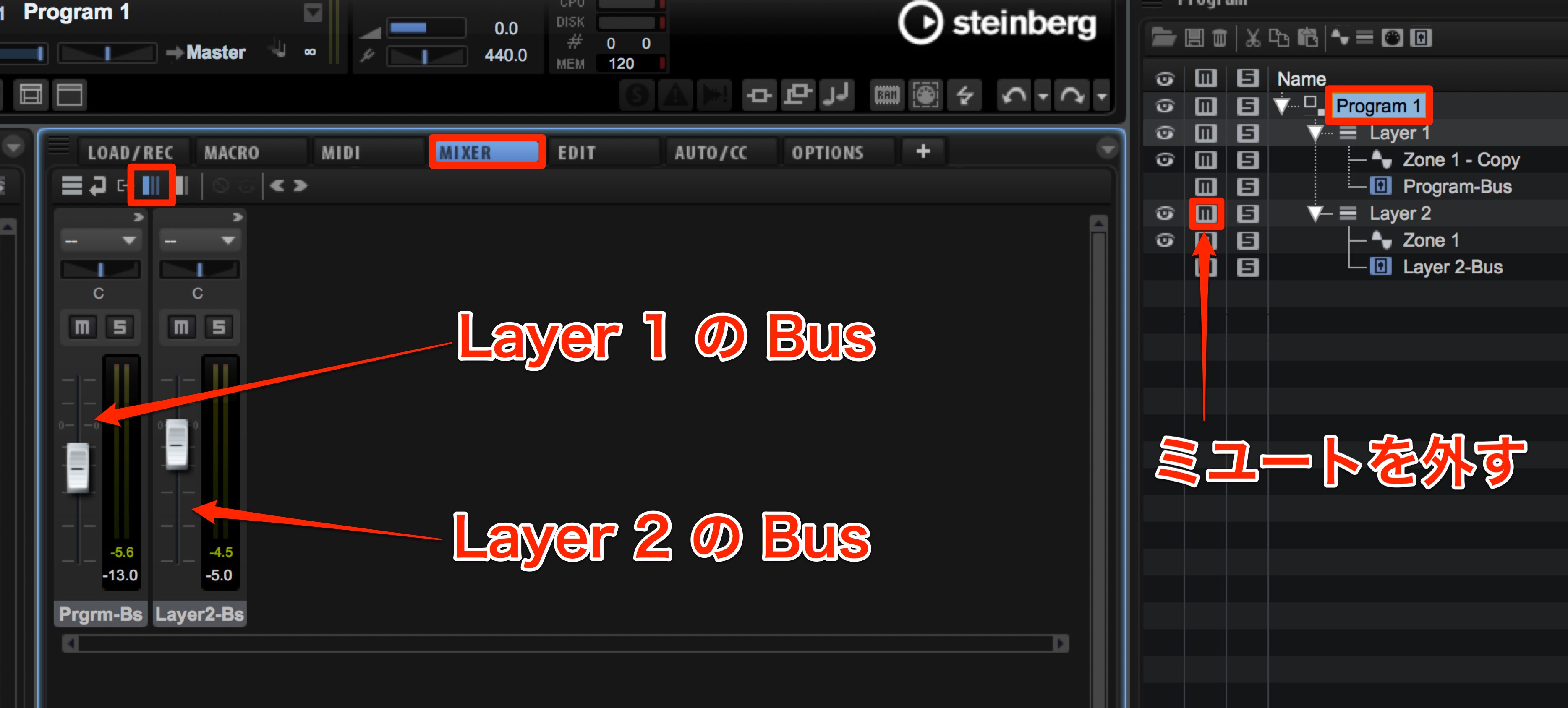
Layer 2 のミュートを外して、Program 1 をクリック。
MIXERを表示させ、左から4番目のアイコンでLayer 1 と 2 のBus を表示させます。
左がLayer 1 で右がLayer 2 のBusになっています。
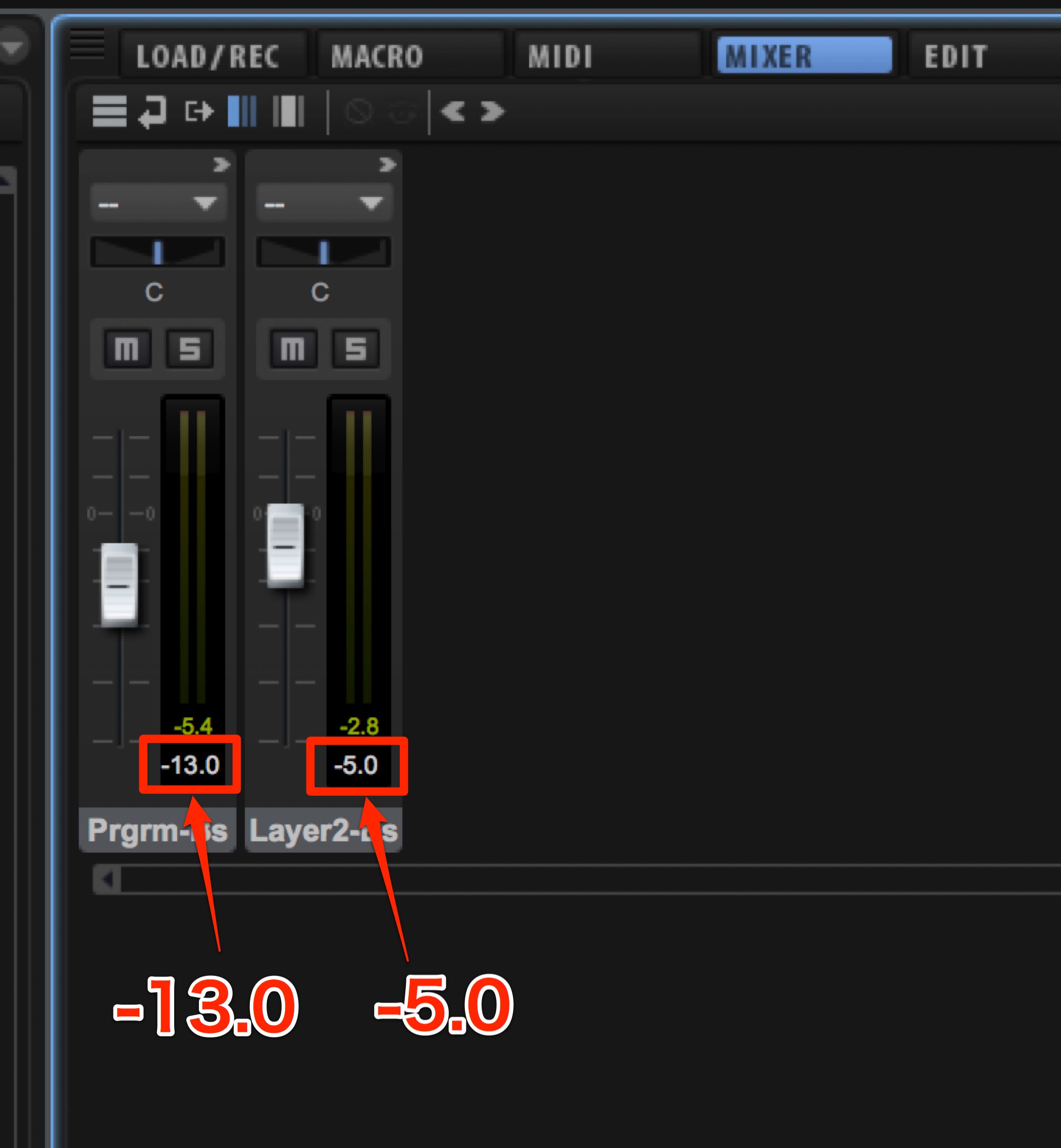
各Level のバランスはお好みで調整していただいて結構ですが、今回は最初に作ったLayer 2 の音をベースに、先ほど作った強烈なアタックサウンドを少しブレンドする方向でやってみましょう。
全体的に音が大きくなるので、Layer 2 のLevel を-5.0。Layer 1 はそれより小さく-13としてみました。
いかがだったでしょうか?
Envelope / Noise / Phase を活用することで、非常に攻撃的なアタック感を作り出す事が出来ます。
それぞれの仕組みを理解して、リード以外のサウンドにも応用してみましょう。













